손전등이 iPhone에서 작동하지 않는 이유는 무엇입니까? 자세한 솔루션은 여기
"내 iPhone에서 손전등이 작동하지 않는 이유는?" - 대부분의 iPhone 사용자가 묻고 해결 방법을 찾고 있는 질문입니다. 손전등 없이는 어두운 환경에서 빛을 비추고 순간을 포착할 수 없다는 것은 문제가 됩니다. 그 이유를 알게 되면 간단한 클릭으로 쉽게 해결할 수 있습니다. 다행히도 이 페이지를 찾으셨습니다! 이 기사를 계속 읽어 이 문제에 대해 자세히 알아보고, 이를 해결하는 네 가지 방법과 "내 iPhone에서 손전등이 작동하지 않는 이유는?" 문제를 해결하는 데 사용할 수 있는 최고의 도구를 알아보세요.
가이드 목록
내 손전등이 작동하지 않는 이유는 무엇입니까? 그 이유는 다음과 같습니다. iPhone 손전등이 작동하지 않는 문제를 해결하는 가장 쉬운 방법 iPhone 손전등이 작동하지 않는 문제를 해결하는 4가지 기본 방법 내 손전등이 작동하지 않는 이유에 대한 FAQ내 손전등이 작동하지 않는 이유는 무엇입니까? 그 이유는 다음과 같습니다.
먼저, iPhone 손전등에서 이 문제가 발생하는 이유를 파악하여 "내 손전등이 작동하지 않는 이유는 무엇인가?"라는 질문에 답해 보겠습니다.
◆ 배터리 부족이 원인이 아니라면 앱 오류나 소프트웨어 버그로 인해 손전등이 작동하지 않는 것일 가능성이 큽니다.
◆ 설정에서 잘못된 설정이 원인일 수도 있고, 특히 전원 모드가 잘못 설정된 경우일 수도 있습니다.
◆ 이러한 점들 외에도 손전등의 오작동은 하드웨어적 오류나 과거 사고로 인해 손전등의 물리적인 부품이 손상 또는 파손되는 것일 수도 있습니다.
무엇이든, 우리는 여전히 당신을 보호합니다. 이 글은 주로 "내 휴대전화 손전등이 왜 작동하지 않는가?"라는 문제를 가장 좋고 쉬운 방법으로 해결하는 방법에 대해 이야기합니다. 이 글의 다음 부분으로 넘어가겠습니다.
iPhone 손전등이 작동하지 않는 문제를 해결하는 가장 쉬운 방법
"내 휴대전화 손전등이 왜 작동하지 않는 거지?" 언급된 이유들 뒤에 이 문제의 정확한 원인을 찾아내는 것은 쉽지 않지만, 4Easysoft 아이폰 데이터 복구 알 수 없는 이유로 인해 발생한 문제를 해결합니다. 이 도구에는 몇 번의 클릭만으로 다양한 iPhone 모델 또는 iOS 버전의 여러 소프트웨어 문제나 문제가 있는 설정을 해결할 수 있는 기능이 주입되어 있습니다. 게다가 모바일 기기를 수리하는 동안 데이터 손실이 전혀 없음을 보장할 수도 있습니다. 이 도구는 주목할 가치가 있으며, "내 iPhone 11/12/13/14/15에서 손전등이 작동하지 않는 이유는?" 문제에 대한 답입니다.

iPhone 16/15 등을 포함한 다양한 iPhone, iPad, iPod iOS 버전과 모델을 지원합니다.
미디어 파일, 메시지, 소셜 앱 등 20개 이상의 데이터를 복구할 수 있습니다.
높은 성공률로 손전등 작동 문제를 해결할 수 있는 기능이 탑재되어 있습니다.
시스템 충돌, 부품 파손, 장치 멈춤 등으로 인해 발생하는 기타 문제도 해결할 수 있습니다.
"내 iPhone에서 손전등이 작동하지 않는 이유는 무엇인가요?"를 수정하고 해결하는 가장 쉬운 방법
1 단계다운로드 및 설치 4Easysoft 아이폰 데이터 복구 웹사이트에서 도구를 실행합니다. 그런 다음 도구를 실행하고 iOS 시스템 복구 도구 인터페이스에서 옵션을 선택합니다. 그런 다음 USB 코드를 통해 iPhone을 컴퓨터에 연결합니다. 그런 다음 시작 버튼을 누르면 도구가 자동으로 iPhone을 감지합니다.

2 단계그 후, 도구는 귀하의 기기와 관련된 정보를 보여줍니다. 앱 정지, 시스템 충돌 등과 같은 간단한 문제만 해결해야 하는 경우, 무료 빠른 수정. 또한 체크 표시를 하여 추가 수정을 수행할 수도 있습니다. 고치다 단추.

3단계다음으로 표준 모드데이터를 보존하면서 이 문제를 해결하는 데 도움이 되는 다음 항목을 선택하십시오. 확인하다 버튼을 클릭합니다. 그렇지 않으면 작동하지 않으면 선택하십시오. 고급 모드.

4단계적절한 것을 선택하세요 카테고리, 유형, 그리고 모델 귀하의 기기에 맞게 선택하십시오. 그런 다음 원하는 것을 선택하십시오. 펌웨어 다양한 iOS 버전과 체크 표시 다운로드 버튼을 클릭합니다. 그 후, 다음 버튼을 클릭하여 iPhone에서 작동하지 않는 손전등을 수정하는 과정을 시작합니다.

iPhone 손전등이 작동하지 않는 문제를 해결하는 4가지 기본 방법
이 "iPhone 손전등이 작동하지 않음" 문제를 유발하는 가능한 이유를 알게 된 후, 이 네 가지 기본 방법을 시도하여 문제가 해결되는지 확인하는 것이 좋습니다. 이러한 방법을 실행하면 이 문제를 해결할 수 있는 상당한 기회가 생깁니다. 지금 모두 시도해 보세요.
방법# 1: iPhone이 저전력 모드에 있는지 확인하세요.
저전력 모드는 배터리 전력을 많이 소모하는 앱이나 설정의 성능을 비활성화하거나 낮출 수 있습니다. 예를 들어, iPhone이 20% 배터리로 작동 중이라면 저전력 모드는 자동으로 화면 밝기를 낮추어 어둡게 만들어 배터리 소모를 줄입니다. iPhone의 손전등 기능도 마찬가지인데, 이로 인해 iPhone 손전등이 작동하지 않습니다. 저전력 모드는 배터리 상태가 20% 이하로 떨어지면 손전등을 사용할 수 없습니다. 이를 극복하려면 iPhone을 20% 배터리 백분율 증가의 최소 2배가 될 때까지 충전하세요. 그러나 충전기가 없고 손전등을 사용해야 하는 경우 설정에서 저전력 모드를 비활성화할 수 있습니다. 저전력 모드를 비활성화하는 방법은 다음과 같습니다.
1 단계설정 앱을 실행하고 스크롤하여 배터리를 탭합니다.
2 단계토글 스위치를 눌러 저전력 모드를 끕니다.
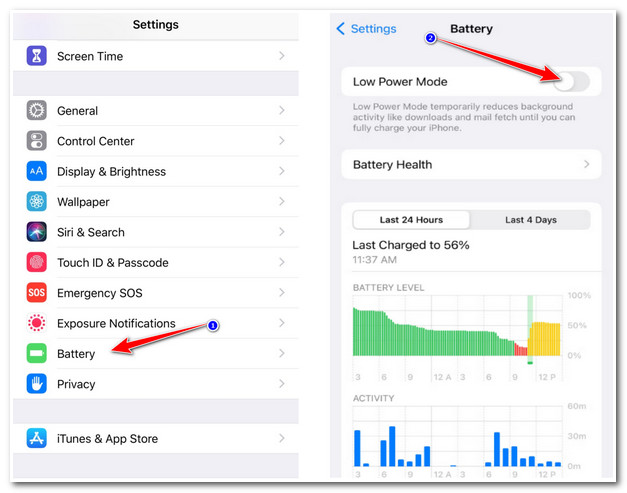
방법# 2: 카메라에 손전등을 사용할 수 있는지 확인하세요.
제어 센터에서 손전등을 토글할 수 없는 경우 카메라를 사용하여 손전등을 열 수 있습니다. 또한 이를 통해 손전등을 사용하지 못하게 하는 모든 장애물을 제거할 수 있습니다. 또한 시스템 충돌이나 하드웨어 오류로 인해 손전등을 사용할 수 없는지 확인할 수도 있습니다. 바로 카메라 앱을 실행하고 진행하세요 비디오 모드. 그 후, 플래시 아이콘 켜고 끄세요. 제어 센터로 돌아가서 손전등을 켜세요. 이 방법이 효과가 없다면 아래의 다른 후속 방법을 고려하세요.
방법 # 3: 제어 센터에서 손전등을 제거합니다.
"내 iPhone의 손전등 버튼에서 손전등이 작동하지 않는 이유는 무엇인가요?" iPhone 사용자 중 일부는 제어 센터의 손전등 버튼이 희미하고, 만질 수 없으며, 작동하지 않는다고 불평합니다. 제어판이나 제어 센터를 통해 카메라를 켤 수 없는 경우, 손전등 옵션을 일시적으로 제거했다가 다시 가져올 수 있습니다. 방법은 다음과 같습니다.
1 단계1단계: 다음으로 이동하세요. 설정 앱과 탭 제어 센터.
2 단계2단계: 다음을 찾으세요. 플래시 아이콘을 클릭한 다음 빼기 아이콘 (-)를 눌러 제거합니다.
3단계3단계. 다시 가져오려면 다음을 찾으세요. 플래시 아이콘 아래 더 많은 컨트롤 섹션을 탭하세요 플러스 아이콘 (+) 옆에.
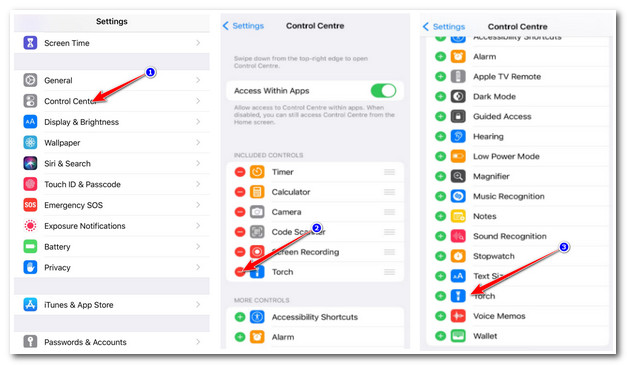
방법 # 4: iPhone을 다시 시작합니다.
iPhone에서 여전히 "내 손전등이 작동하지 않는 이유는?" 문제가 발생하는 경우, iPhone을 재시작해 볼 수 있습니다. 이를 통해 iPhone에서 손전등 기능을 새로 고침하고 복원하는 데 도움이 됩니다. iOS 15/16/17/18 버전과 함께 iPhone 8/X/11/12/13/14/15를 사용하는 경우 다음과 같이 하십시오.
1 단계1단계. iPhone의 볼륨을 높이다 단추.
2 단계2단계. 마찬가지로 눌러서 놓으세요. 볼륨 낮추기 단추.
3단계3단계. 옆 버튼을 클릭합니다. 애플 로고 화면에 나타나면 즉시 해제하세요. 옆 버튼을 누르지 마세요.
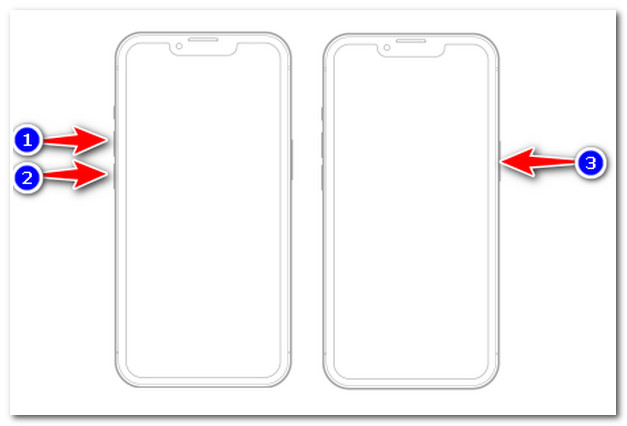
또는 iPhone 6s 또는 iPhone SE(1세대)를 사용하는 경우, 다음 간단한 단계에 따라 모바일 기기를 재시작하세요.
1 단계두 가지 모두 길게 누르세요 힘 그리고 집 버튼을 동시에 누릅니다.
2 단계마지막으로 기다려주세요 애플 로고 화면에 나타나면 두 버튼을 놓습니다.
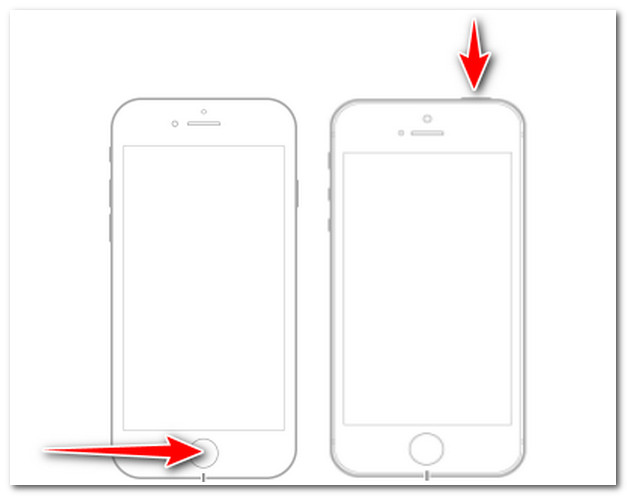
내 손전등이 작동하지 않는 이유에 대한 FAQ
-
1. 하드웨어 오류로 인해 손전등이 작동하지 않으면 어떻게 해야 하나요?
그렇다면 Apple 지원에 문의하거나 인증되고 신뢰할 수 있는 iPhone 수리 센터에 도움을 요청하세요. 이를 통해 iPhone 손전등의 합법적인 수리를 보장할 수 있습니다.
-
2. 손전등 버튼이 회색으로 표시된 이유는 무엇인가요?
이 시나리오는 현재 카메라를 사용하는 앱을 사용하는 경우 발생할 가능성이 더 큽니다. 이러한 애플리케이션은 카메라 앱이 열려 있거나 소셜 미디어 애플리케이션이 현재 캡처 기능을 사용하는지 여부일 수 있습니다. 이것은 앱이 카메라에 액세스할 수 있는 동안 손전등을 사용할 수 없게 하는 iOS 기능 중 하나입니다. 먼저 종료할 수 있으며 그러면 버튼이 회색으로 표시되지 않은 것을 볼 수 있습니다.
-
3. iPhone이 과열되면 손전등 기능이 꺼집니까?
네, 따라서 iPhone이 최대 온도에 도달하지 않도록 하는 것이 좋습니다. iPhone에서 "iPhone을 식혀야 합니다"라는 경고 메시지가 표시되면 알아차릴 것입니다. 즉, 사용할 수 없습니다. 따라서 그런 상황이 발생하면 Apple에서 손전등을 비활성화합니다.
결론
이제 "내 iPhone 11/12/13/14/15에서 손전등이 작동하지 않는 이유" 문제를 해결하는 방법을 알았으니, 모든 것을 시도해 보고 손전등을 다시 작동시킬 수 있는 것을 찾아보세요. 다음을 사용하는 것이 좋습니다. 4Easysoft 아이폰 데이터 복구 놀라운 기능과 성능을 제공합니다. 그 외에도 iPhone에서 발생하는 다른 문제를 식별하여 데이터 손실 없이 성공적으로 해결할 수도 있습니다. 지금 4Easysoft iPhone Data Recovery Tool을 방문하여 시도해 보세요!


